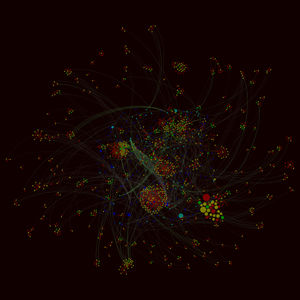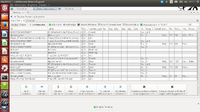Gephi: differenze tra le versioni
| Riga 46: | Riga 46: | ||
Qui viene visualizzata una tabella che contiene tutte le informazioni dei nodi e gli archi raccolti | Qui viene visualizzata una tabella che contiene tutte le informazioni dei nodi e gli archi raccolti | ||
[[File:datalaboratory.png|200px|thumb| | [[File:datalaboratory.png|200px|thumb|right]] | ||
Per quanto riguarda i nodi le colonne più significative sono: | Per quanto riguarda i nodi le colonne più significative sono: | ||
* '''Id''' : è la colonna identificativa del nodo | * '''Id''' : è la colonna identificativa del nodo | ||
Versione delle 04:41, 19 dic 2016
Gephi è un programma Open source per visualizzare grafi, molto utile per l'analisi delle reti sociali.
Installazione
Puoi scaricare liberamente Gephi dal sito ufficiale, ma se usi Linux è estremamente probabile e più comodo installarlo dai repository. Su Debian, Ubuntu e distribuzioni derivate puoi farlo col comando sudo apt-get install gephi. Su ArchLinux devi abilitare l'AUR e lanciare yaourt -S gephi.
Gephi è quel genere di programma che ti fa apprezzare la massima "salva spesso."
Analisi sulla rete Twitter
Una volta lanciato il programma, vai nel menu Strumenti → Plugin e scegli i plugin da installare. Di sicuro vorrai TwitterStreamingImporter; altri plugin interessanti per l'analisi della rete Twitter e/o utilizzati da Tuipi sono: SemanticWebImport, Graph Streaming e MultiGravity ForceAtlas 2.
Il plugin TwitterStreamingImporter si connette a Twitter autenticandosi con le credenziali che gli fornisci cliccando sul bottone "Credentials" (se Gephi non ti mostra la finestra del Twitter Streaming Importer, aprila dal menu Finestra). Le credenziali consistono in quattro stringhe alfanumeriche che puoi generare seguendo questa guida: nel registrare una app per le analisi con Gephi ti conviene settare i permessi a sola lettura.
La finestra di Twitter Streaming Importer mostra una scheda "Words to follow" e "Users to follow": nella prima inserisci gli hashtag da seguire (senza cancelletto, non importa minuscolo/maiuscolo) e nella seconda i profili da seguire (senza chiocciola, fa differenza minuscolo/maiuscolo). Tra le strategie seleziona "Full Twitter Network".
Una volta preparata la lista di hashtag/profili da seguire clicca su "Connect" per collegarti; se il bottone è disabilitato è perché non hai aperto un progetto di analisi in cui scaricare i dati; fallo dal menu File → New Project.
Il plugin si connette alla pagina di ricerca di Twitter e inizia a popolare il grafo via via che che la ricerca produce nuovi risultati. In linea teorica, stai registrando quello che accade sulla rete Twitter nella finestra temporale che va da quando premi "Connect" a quando premi "Disconnect", e i nuovi risultati dovrebbero giungerti quasi in tempo reale (con un ritardo di pochi minuti al massimo).
Puoi fare questo lavoro di raccolta dati anche con un computer veramente scarso che non riesce a visualizzare un grafo con più di un migliaio di nodi senza ingolfarsi: basta chiudere la finestra "Graph" di Gephi.
Salvare e condividere i dati raccolti
Salvando il progetto otterrai un file con estensione .gephi, che pui riaprire in seguito per analizzare i dati registrati in quella determinata finestra temporale oppure condividere con altre persone per un progetto collettivo.
Tuipi ha alcune strategie di analisi più furbe di quelle del plugin di Gephi, ma può comunque sfruttare i dati raccolti con Gephi per alimentare la sua base di conoscenza e le sue batterie: per esportare i dati nel formato utilizzabile da Tuipi vai sul menu File → Export → Graph file e poi dalle opzioni scegli "List".
Puoi anche esportare l'immagine del grafo in formato .png oppure .svg; quest'ultimo ha il vantaggio di permettere la ricerca di testo all'interno dell'immagine, utile per localizzare un hashtag o un utente in una immagine di una rete twitter. Per esportare le immagini del grafo devi andare nello spazio di lavoro "Preview" di Gephi.
Analisi di una rete sociale
Quando si analizzano i dati da twitter le informazioni vengono raccolte in due tipologie geometriche:
- nodi : che rappresentano la natura del dato, ovvero i tweet, gli user, gli hashtag i file ( foto, video, gif, link...) e si differenziano tra di loro in base al colore ad esempio: rosso=user, verde=hashtag, blu=file..
- archi: che collegano due nodi e sono orientati, ovvero le interazioni che ci sono tra i nodi sono direzionate e il verso dell'arco indica con chi e come un nodo ha interagito con un altro e, nel caso di twitter, possone essere menzioni, retweet, citazioni; ad esempio se un nodo di tipo hashtag è collegato con un nodo di tipo tweet vuol dire che il tweet conteneva quell'hashtag e così via..
Usando i tre grossi tasti in alto si può cambiare tra le tre modalità di lavoro principali di Gephi:
- Overview per lavorare graficamente sui vertici e i lati del grafo, cambiandone colore, dimensione, disposizione, filtrando gli elementi da mostrare, e per varie quantità statistiche e invarianti topologici.
- filtraggio
- metriche
- community detection
- layout & appearance
- Data laboratory per lavorare sul grafo dal lato "non grafico": quello dei dati. Ti mostra una doppia tabella con vertici e lati sulle righe; puoi modificarne gli attributi e i valori, e fare un sacco di altre cose ganze.
- Preview per raffinare i dettagli grafici e renderizzare un'immagine; da qui puoi anche esportarla in vari formati.
Data Laboratory
Qui viene visualizzata una tabella che contiene tutte le informazioni dei nodi e gli archi raccolti
Per quanto riguarda i nodi le colonne più significative sono:
- Id : è la colonna identificativa del nodo
- label: è l'etichetta del nodo
- twitter tyooe : indica la tipologia del noco ovvero se è un user, tweet, hashtag...
Per gli archi invece abbiamo:
- source: che indica il nodo da dove l'arco parte
- target: indica il nodo di arrivo
- type : è il verso dell'arco
- kind : ti dice che tipo di interazione c'è stato tra i due nodi ( menzione, citazione, retweet...)
Overview
Qui si può dare sfogo alla propria fantasia e immaginazione manipolando e riorganizzando i dati raccolti tramite gli algoritmi e i filtri del programma oppure manualmente con la tavolozza da lavoro a sinistra del grafico. All'inizio i nodi e gli archi saranno raggruppati e accavallati in un quadrato e questo ovviamente non ci fornisce nessuna indicazione sui dati raccolti, ma vediamo adesso come utilizzare alcuni comandi degli strumenti da lavoro forniti da gephi ( per questo è molto importante installare gli aggiornamenti dei nuovi plugin in modo da avere sempre nuovi strumenti con cui lavorare). Innanzitutto è possibile modificare il grafico sia cambiando la disposizione dei nodi e degli archi ( Layaout) sia modificando le caratteristiche fisiche come forma, colore, dimensione...( Apparence).